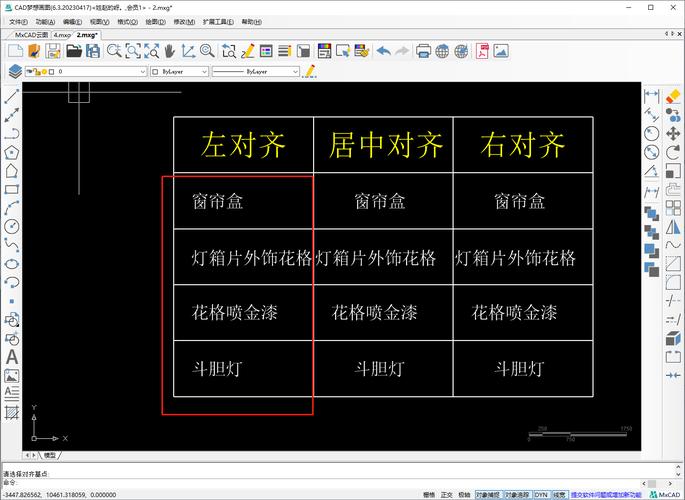本文概述:CAD(Computer-Aided Design)是一个重要的工具,用于精确设计和文档制作。对齐标注是CAD中一项基本且经常使用的功能,它能够帮助确保设计图纸中的元素按照预期进行排列和校正,从而提高设计效率和准确性。
使用CAD进行对齐标注是一项需要熟练掌握的技能,尤其在工程绘图、建筑设计和机械制图等领域显得尤为重要。对齐标注不仅可以使设计更加整洁,还能有效地传达设计意图。本文将详细介绍在CAD软件中如何应用对齐标注功能,包括具体操作步骤、注意事项以及一些技巧。首先,我们需要了解在各类CAD软件中,通常都会提供相应的对齐标注工具。以AutoCAD为例,我们来分步骤说明如何进行对齐标注。
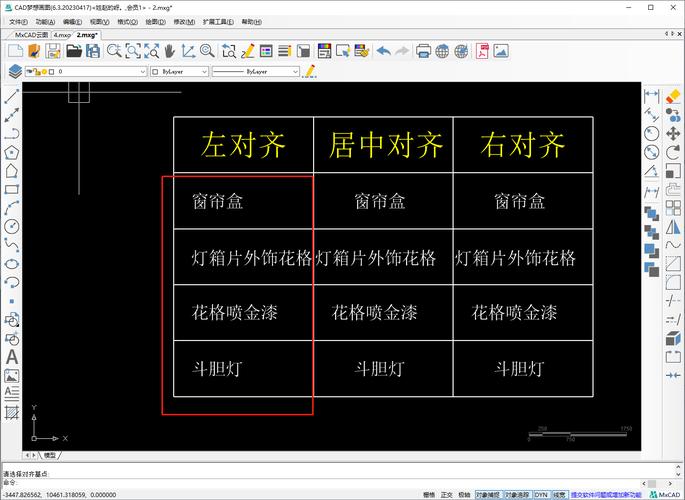
启动对齐标注工具
在AutoCAD中,首先需要打开你的设计图纸,然后选择“标注”工具条。在标注工具条中,可以找到一个叫做“对齐标注”的选项。点击这个选项,你会发现光标变成了十字形,表示你已经进入了对齐标注模式。

选择起点和终点
在对齐标注模式下,你需要指定要对齐的对象或者区域的起点和终点。通常情况下,这里选取的是两条平行线之间或者某个特定距离,比如两个柱子之间的间距。用光标点击第一个点作为起点,接着点击第二个点作为终点,此时软件会自动生成一个标注线,显示出这两点之间的距离。
调整标注线位置
为了使标注更加美观,你可以拖动标注线的位置,使其不至于与其他图纸内容重叠或者过于靠近边缘。例如,如果标注线和某些图元重合,看起来会比较混乱,不利于阅读。所以通过拖动,调整到一个适合的地方非常关键。
设置标注样式
在完成对齐标注后,还可以通过属性面板来进一步调整标注的样式。你可以根据需要修改标注文字的大小、颜色、和字体,也可以调节标注线的类型(实线、虚线等)。调整完这些参数后,设计图纸看起来会更加专业和易读。
使用快捷键提高效率
在实际工作中,使用快捷键可以大大提高工作效率。例如,在AutoCAD中,输入命令“DAL”可以直接开启对齐标注工具,而不需要通过菜单进行查找。同样,还有很多其他的快捷键和命令可以加快你的工作速度。
批量处理多个标注
有时候,需要对多个对象进行对齐标注。这种情况下,可以使用批量处理工具。在AutoCAD中,可以通过框选或者多次点击的方式来选择多个对象,然后一次性进行标注。这不仅节省了时间,而且保证了所有标注的一致性。
注意事项
在使用对齐标注功能时,有以下几点需要特别注意:1. **精度问题**:确保你所选择的起点和终点是准确的,否则标注结果会有误差。2. **单位设置**:检查当前设定的单位是否正确,例如是毫米还是英寸,这直接影响到标注的数值。3. **图层管理**:最好将不同类型的标注放置在不同的图层上,以便于后期管理和修改。总之,掌握CAD中的对齐标注功能不仅能帮助你提高工作效率,还能大大提升设计的精确度和专业水平。通过实践不断积累经验,你会发现对齐标注虽然看似简单,但却是非常有价值的一项技能。希望本文能为你提供有益的参考,让你在使用CAD进行对齐标注时更加得心应手。
BIM技术是未来的趋势,学习、了解掌握更多BIM前言技术是大势所趋,欢迎更多BIMer加入BIM中文网大家庭(http://www.wanbim.com),一起共同探讨学习BIM技术,了解BIM应用!